通过 iMessage 将照片发送给您的朋友和家人一直是分享精彩照片和珍贵回忆的好方法,尤其是因为最好的 iPhone配备了一套很棒的相机。但是,在iOS 15和iPadOS 15 中,照片集变得更好了。
照片集只是您通过消息应用程序发送的一组照片,但现在不是在消息线程中获取一堆单张照片,而是所有这些照片都将显示在堆栈中。这意味着你的消息线程不会被超级混乱,而是迅速给您的权利当场通过多张照片的选项来刷卡。你甚至可以下载所有的照片用一个按钮并回答个人的照片。以下是如何在iPhone和iPad上的消息将用照片集。
Apple 偶尔会提供iOS、iPadOS、watchOS、tvOS和macOS 的更新,作为封闭的开发者预览版或公开测试版。虽然测试版包含新功能,但它们也包含预发布错误,这些错误可能会阻止您的 iPhone、iPad、Apple Watch、Apple TV 或 Mac 正常使用,并且不适合在主要设备上日常使用。这就是为什么我们强烈建议远离开发人员预览,除非您需要它们进行软件开发,并谨慎使用公共测试版。如果您依赖于您的设备,请等待最终版本。
如何在 iPhone 和 iPad 上的“信息”中发送照片集?
如果您和您要发送照片的人使用 iOS 15 或 iPadOS 15,照片集会自动进行。您可以像以前一样发送多张照片,并且该集合将自动显示在您的消息线程中。
1.在 iPhone 或 iPad 上启动信息。
2.点击您要发送照片的对话。
3.点击文本字段左侧的应用程序按钮。
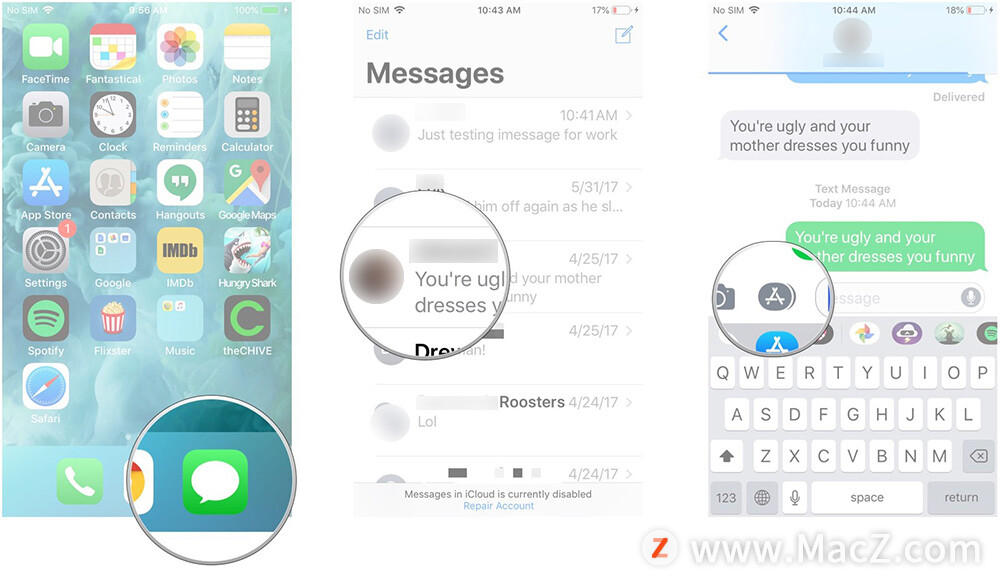
4.轻点“照片”应用按钮,它应该是最左侧的图标。它与照片应用程序的主屏幕图标相同。
5.点按您要发送的照片。
6.如果您愿意,请添加评论。
7.轻点发送按钮。
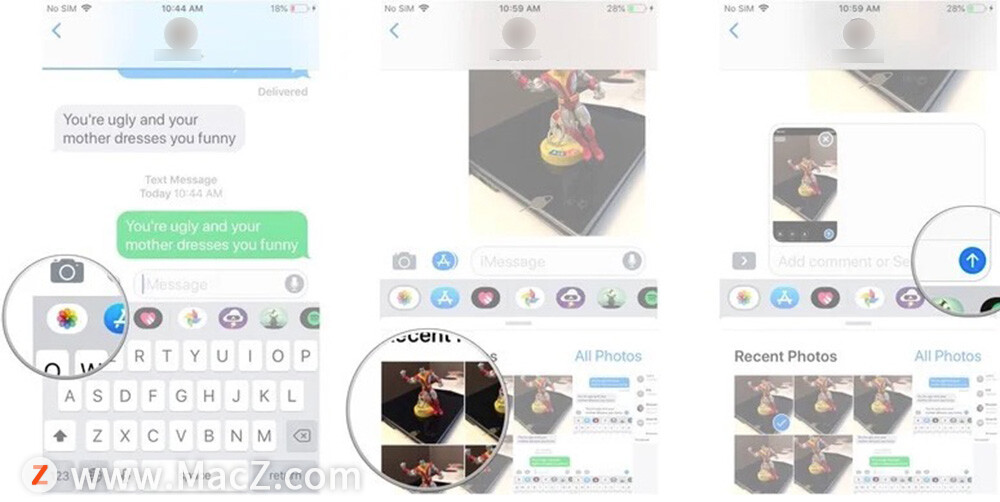
如何在 iPhone 和 iPad 上的“信息”中浏览照片集?
如果您发送四张或更多照片,照片集将显示为一组堆叠在一起的图像。这使您可以快速浏览照片或以网格形式查看它们。
要浏览照片,请按照以下步骤操作。
1.在堆栈中的第一张照片上向左滑动。
2.继续向左或向右滑动以随意浏览照片。
如果您希望查看所有照片的网格,请按照以下步骤操作。
1.点击照片集上方的网格视图按钮。它将包含集合中的照片数量和一个看起来像四个正方形的小图标。
2.您现在可以上下滚动页面以浏览所有照片。
3.如果您想查看完整尺寸的照片,请点按照片。
4.完成后点击左上角的<按钮。
如何在 iPhone 和 iPad 上的“信息”中下载照片集?
照片集最好的事情之一是下载某人发送给您的所有照片是多么容易。您可以通过点击按钮一次下载所有图片,或者您可以单独选择图像并仅下载特定照片。
要下载整个照片集,请按照下列步骤操作:
1.点击照片集旁边的下载按钮。
2.点按保存到照片库。
要下载特定照片,请按以下步骤操作:
1.长按要下载的照片。
2.点按保存。
如何在 iPhone 和 iPad 上的消息中使用 Tapback 或回复照片集?
当然,如果没有 Tapbacks 和 Replies,iMessage 就不会是 iMessage。您仍然可以为照片集中的特定图像添加回击或回复。
要对照片集中的照片使用 Tapback,请按照下列步骤操作:
1.长按要点击的收藏中的照片。
2.点按您要使用的Tapback。
要回复照片,请按照下列步骤操作:
1.长按要回复的收藏夹中的照片。
2.点按回复。
3.输入您的信息。
4.点按发送。
以上就是小编今天为大家分享的内容,想了解更多苹果/mac产品使用技巧,关注我们获取更多有mac信息。

